Se on hyvin tunnettu tosiasia, että Microsoft on pudonnut Käynnistä-valikon Windows 8: sta ja ottanut käyttöön aloitusnäytön. Aloitusnäyttö on tyylikäs, monipuolinen ja hyvin muokattavissa. Voit muokata lähes kaikkea aloitusnäytössä rivissä.

Olemme jo osoittaneet useita oppaita, joiden avulla aloitusnäyttö voidaan mukauttaa. Seuraavassa on joitakin tapoja, joilla voit muokata Aloitusnäyttöä.
Vaihda aloitusnäytön taustaa ja väriä: Windows 8: ssa on useita mukauttamisasetuksia. Yksi niistä on kyky muuttaa aloitusnäytön taustaa ja laattojen väriä. Jos haluat muuttaa oletusarvoista taustaa ja väriä, avaa vain PC-asetukset (Avaa Charms-palkki, valitse Asetukset ja valitse sitten Muuta tietokoneen asetuksia).
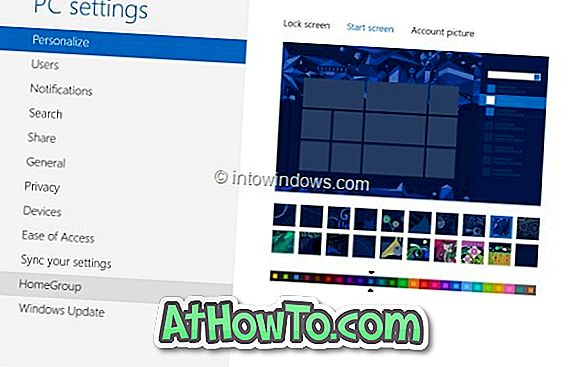
Aseta mukautettu kuva aloitusnäytön taustaksi: Vaikka Windows 8: n avulla voit asettaa oman kuvan lukitusnäytön taustaksi, se ei salli mukautetun kuvan käyttöä aloitusnäytön taustalla. Käyttäjät, jotka eivät ole tyytyväisiä oletusarvoiseen aloitusnäytön taustakuviin, jotka ovat käytettävissä PC-asetuksissa, voivat seurata mukautettua kuvaa aloitusnäytön taustakuvana, kun haluat asettaa oman kuvan aloitusnäytön taustaksi.
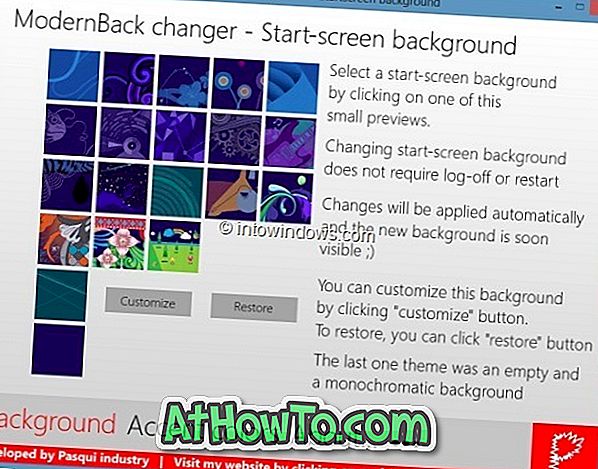
Siirrä ja järjestä laatat: Voit siirtää sovelluksen laatat kerran paikasta toiseen Käynnistä-näytölle. Napsauta ja pidä laatta ja siirrä sitä.
Ryhmittele laatat ja nimeä ne: Tämä on luultavasti yksi Windows 8: n vähemmän tunnetuista ominaisuuksista. Voit ryhmitellä suosikkiohjelmasi ja nimetä ryhmän. Voit esimerkiksi sijoittaa kaikki Microsoft Office -sovellukset ryhmään ja sitten nimetä ryhmän Office-sovelluksiksi. Katso tarkemmat ohjeet, miten ryhmät voidaan nimetä aloitusnäytön oppaassa.

Liitä verkkosivut: kyky liittää Web-sivuja Käynnistä-näyttöön on yksi Windows 8: n paremmista ominaisuuksista. Voit liittää suosikkisivusi Web-sivulle avaamalla suosikkisivusi oletusselaimessasi napsauttamalla tai kosketa. Voit seurata Web-sivuja Käynnistä-näytössä noudattamalla Web-sivujen liittämistä aloitusnäyttöön.

Pin-kansiot: kuten web-sivut, voit myös liittää suosikkiasemat ja -kansiot aloitusnäyttöön, jotta voit avata ne nopeasti. Noudata ohjeita, joilla voit liittää kansiot Käynnistä-näyttöoppaaseen.

Sovellusten pikakuvakkeet: Kun asennat uuden sovellus- tai työpöytäohjelman, Windows asettaa ohjelman pikakuvakkeen myös Start-näyttöön. Jos työpöydän ohjelmiston pikakuvaketta ei näy Käynnistä-näytössä, napsauta hiiren kakkospainikkeella työpöydän ohjelman pikakuvaketta ja napsauta sitten Käynnistä-painiketta. Napauta pikakuvake aloitusnäyttöön.
Voit myös etsiä ohjelmiston kirjoittamalla ohjelman nimen Käynnistä-näytön hakuun, napsauttamalla hiiren kakkospainikkeella hakutulosta olevaa ohjelmaa nähdäksesi komentorivin ja napsauttamalla lopuksi Pin to Start.
Muuta sovelluksen laattojen kuvakkeita: Jos et ole tyytyväinen aloitusnäytössä näkyviin sovelluksen laatikkokuvakkeisiin, voit korvata ne. Noudata ohjeita, joiden avulla voit muuttaa sovelluksen laattojen kuvakkeita Käynnistä-näytön oppaassa.

Muokkaa ”Start” -tekstiä: Tämä koskee kehittyneitä käyttäjiä ja vaatii järjestelmän tiedostojen muokkaamista. Start-näytön vasemmassa yläkulmassa oleva Start-teksti voidaan muokata järjestelmätiedostojen muokkaustyökalun avulla. Tutustu miten voit muokata tai nimetä uudelleen "Start" -tekstin näytön oppaassa korvaamaan Start-tekstin nimelläsi tai muulle. Suosittelemme järjestelmän palautuspisteen luomista ennen tiedoston muokkaamista.
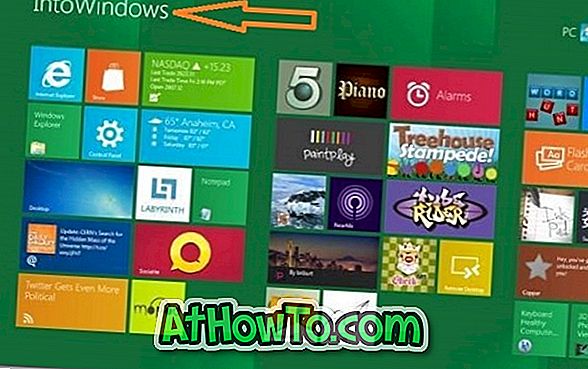
Live-laattojen ottaminen käyttöön / poistaminen käytöstä : Oletusarvon mukaan live-laattoja tukevat sovellukset näyttävät viimeisimmät tiedot sähköpostisi, kalenterisi, Facebookin ja muiden tilien kautta. Jos et halua nähdä reaaliaikaisia tietoja aloitusnäytössäsi tai haluat parantaa akun käyttöikää, voit yksinkertaisesti sammuttaa sovellusten live-laatan. Napsauta laatikkoa hiiren kakkospainikkeella nähdäksesi komentorivin ja napsauta sitten Ota live-laatta pois käytöstä tai Ota live-laatta käyttöön.

Älä unohda tarkistaa, miten voit muokata lukitusnäyttöä Windows 8 -oppaassa.














